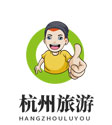如何将Maya2009初始化?
发布时间:2024-12-20 11:16:55来源:
如何将Maya2009初始化?
在三维动画和建模领域,Maya2009无疑是一款功能强大且广泛使用的软件。然而,在使用过程中,我们有时可能会遇到一些难以解决的问题,比如软件运行缓慢、设置混乱或者出现一些莫名的错误。这时,将Maya2009初始化,即恢复到其初始安装状态,往往是一个有效的解决方案。那么,具体该如何操作呢?
首先,我们需要明确一点,初始化Maya2009意味着要删除所有用户自定义的设置和文件,包括场景文件、预设、插件以及用户界面的布局等。因此,在进行此操作之前,请务必备份好所有重要的文件和项目,以免数据丢失。
接下来,我们可以按照以下步骤来初始化Maya2009:
一、关闭Maya2009
在开始任何操作之前,请确保Maya2009已经完全关闭,没有任何进程在后台运行。这可以通过任务管理器来检查,确保Maya相关的进程都已结束。
二、找到Maya的偏好设置文件夹
Maya的偏好设置文件夹通常位于用户的文档目录下。对于Windows系统,它可能位于“C:Users[用户名]Documentsmaya[版本号]”的路径下;对于Mac系统,则可能位于“~/Library/Preferences/Autodesk/Maya/[版本号]”的路径下。请根据你的操作系统和Maya的安装路径找到相应的文件夹。
三、删除偏好设置文件夹
一旦找到了Maya的偏好设置文件夹,你就可以将其删除了。请注意,这个操作将删除所有与Maya相关的用户自定义设置和文件。因此,请再次确认你已经备份了所有重要的数据。
四、删除Maya的缓存文件
除了偏好设置文件夹外,Maya还会在系统的临时文件夹中存储一些缓存文件。这些文件也可能导致软件运行不稳定或出现问题。因此,建议你也删除这些缓存文件。对于Windows系统,你可以通过“运行”对话框输入“%temp%”来找到临时文件夹;对于Mac系统,则可以使用“前往”菜单下的“前往文件夹”功能,输入“~/Library/Caches”来找到缓存文件夹。然后,在其中找到与Maya相关的文件夹并删除它们。
五、重新安装Maya(可选)
虽然删除偏好设置文件夹和缓存文件通常足以将Maya恢复到初始状态,但如果你想要更彻底地清理系统,或者遇到了无法解决的问题,你也可以考虑卸载Maya并重新安装。在卸载之前,请确保你已经删除了所有与Maya相关的文件夹和文件,以避免残留的旧数据干扰新安装的软件。
六、重启Maya并检查
完成上述步骤后,你可以重新启动Maya2009并检查是否已恢复到初始状态。如果一切正常,你应该会看到默认的界面布局和设置。此时,你可以开始重新配置你的工作环境和插件了。
总之,将Maya2009初始化是一个需要谨慎操作的过程,因为它会删除所有用户自定义的设置和文件。但是,在遇到难以解决的问题时,这往往是一个有效的解决方案。希望以上步骤能帮助你顺利地将Maya2009初始化并恢复其正常运行状态。
(责编: admin)
免责声明:本文为转载,非本网原创内容,不代表本网观点。其原创性以及文中陈述文字和内容未经本站证实,对本文以及其中全部或者部分内容、文字的真实性、完整性、及时性本站不作任何保证或承诺,请读者仅作参考,并请自行核实相关内容。